スライドショーの現在のスライドから録音を開始するには
プレゼンテーションを記録する
最終更新日時:2014/06/28 12:36:49
PowerPoint 2010で録音を開始したいスライドを選択し、[スライドショー]タブの[設定]グループにある[スライドショーの記録]の▼をクリックして、[現在のスライドから録音を開始]を選択します。
ナレーションの録音
- 録音を開始したいスライドを選択します。
- [スライドショー]タブの[設定]グループにある[スライドショーの記録]▼をクリックして、[現在のスライドから録音を開始]を選択します。
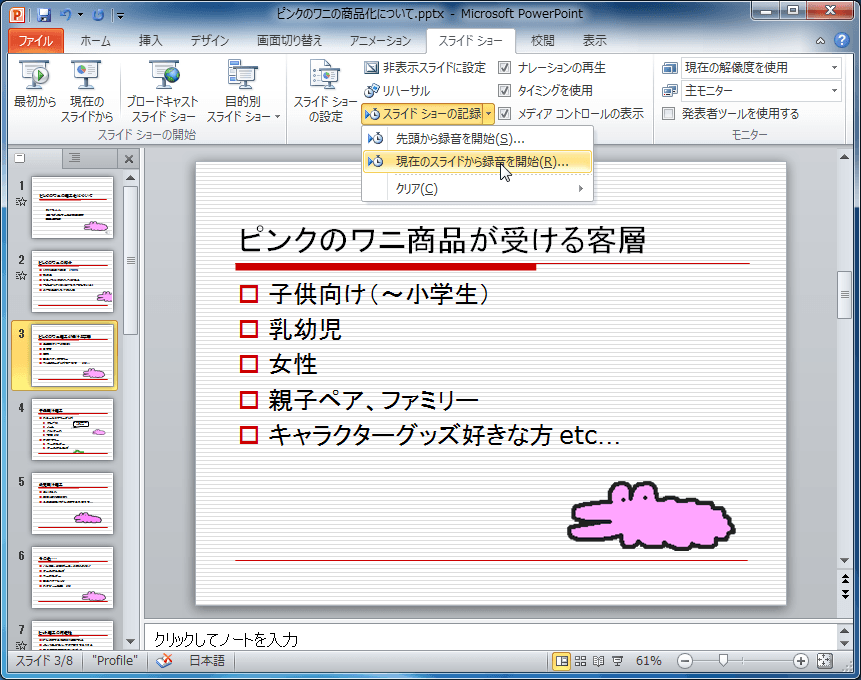
-
[スライドショーの記録]ダイアログボックスで、[ナレーションとレーザーポインター]にチェックを付けて[記録の開始]ボタンをクリックします。

- スライドショーが開始されるので、切り替えたいタイミングでクリックまたはEnterキーで次のスライドに進めていきます。

- スライドショーの記録中には、記録中ツールバーが表示されます。一番右端が総時間、中央の時間が現在のスライドの所要時間を表します。次のスライドに進むには
 ボタン、一時停止は
ボタン、一時停止は ボタンで行えます。ちなみに、現在のスライドの所要時間をリセットしたい場合は
ボタンで行えます。ちなみに、現在のスライドの所要時間をリセットしたい場合は ボタンをクリックします。
ボタンをクリックします。
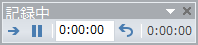
- Escキーを押すと、スライドショーの所要時間が表示されます。このタイミングをもとにスライドショーで使用する場合は[はい]ボタンをクリックします。
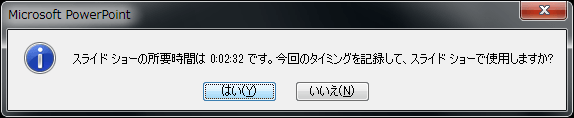
- 記録されたスライド ショーのタイミングは自動保存され、スライド
ショーはスライド一覧表示モードになり、ナレーションが記録されたスライドにはオーディオのアイコンが表示されます。
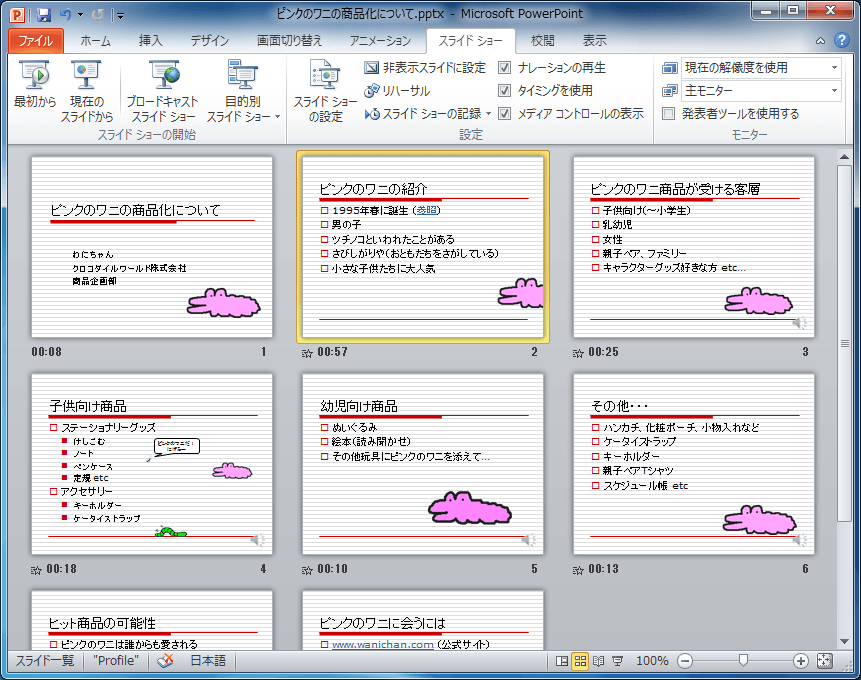
スポンサーリンク
INDEX
コメント
※技術的な質問は、Microsoftコミュニティで聞いてください!

